No menu principal, clique em Cadastros -> Usuário e uma listagem com todos os usuários será exibida
Esta tela é responsável por gerenciar todos os usuários do Dontus, para o usuário ter acesso ao Dontus antes ele precisa estar cadastrado nela.
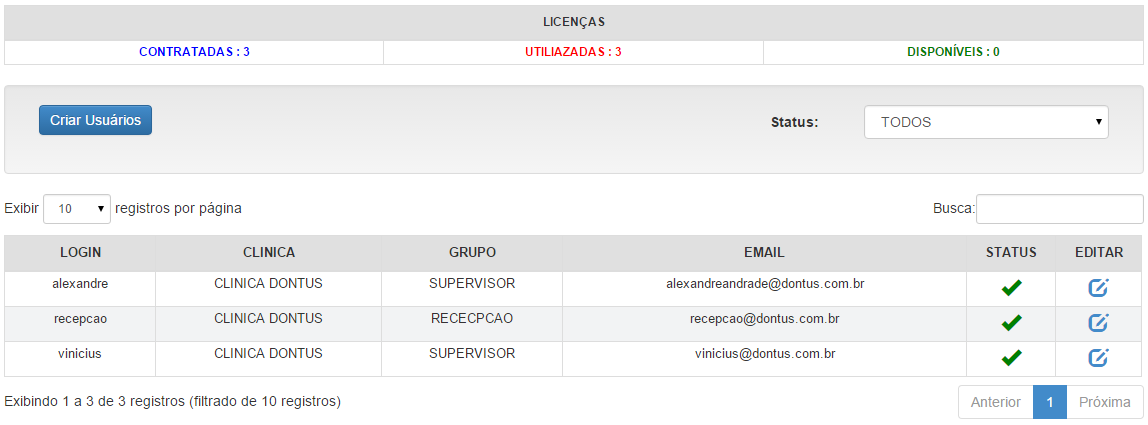
Licenças Contratadas: Licenças adquiridas no momento da contratação do Dontus.
Licenças Utilizadas: Licenças que já estão em uso no Dontus.
Licenças Disponíveis: Licenças que podem ser utilizadas para novos usuários.
Clique no botão Criar Usuário e um novo formulário em branco será exibido:
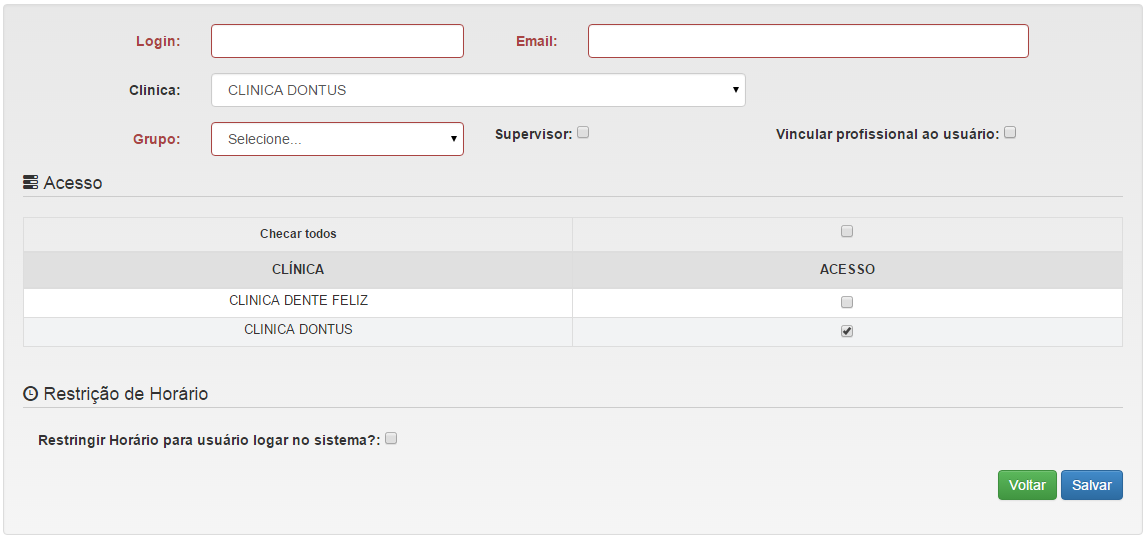
Para salvar um novo usuário é necessário preencher os campos:
– Login : Login do usuário, não pode conter espaço e nem caractere especial
– Email: Email do usuário, a senha será enviado para o e-mail do usuário
– Clínica: Clinica em que o usuário vai ser redirecionado, após logar no sistema
– Grupo: Grupo de acesso ao qual o usuário faz parte.
– Supervisor: Se esse campo for preenchido, esse usuário terá acesso a todo o sistema.
– Vincular Profissional ao usuário: Se esse campo for preenchido, vai aparecer o campo para digitar o nome do profissional, então todo usuário que tenha um profissional vinculado, ao entrar na tela de atendimento ou orçamento vai vir com o nome do profissional preenchido.
OBS: Caso queira utilizar o aplicativo Dontus, é necessário vincular o seu profissional a um usuário.
Depois de preencher os dados, clique no Salvar.
Para restringir horário e dia da semana para o usuário ter acesso ao sistema o campo Restringir Horário para o usuário logar no sistema? deve estar preenchido, verifique na imagem abaixo:
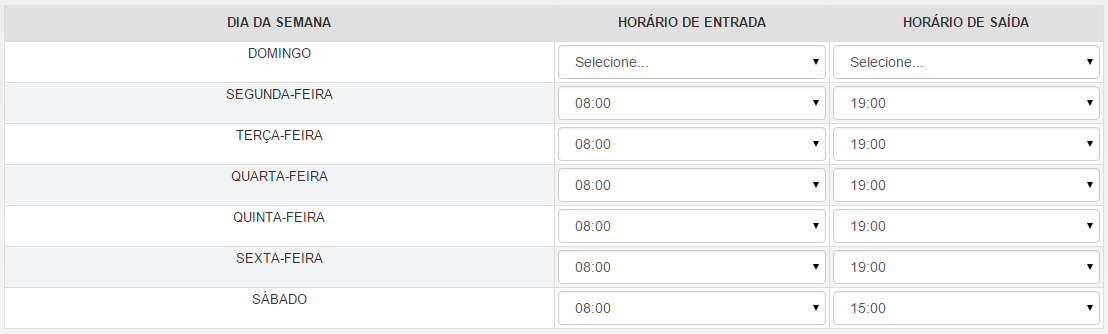
No exemplo acima, o usuário não tem acesso ao sistema no domingo, de segunda à sexta tem acesso das 08:00 às 19:00 e aos sábados das 08:00 às 15:00.
É possível também restringir de onde o usuário pode acessar, através do IP.
Para restringir de onde o usuário esta acessando o campo Restringir IP para usuário logar no sistema? deve estar preenchido, verifique na imagem abaixo:

No exemplo acima, o usuário só terá acesso ao sistema do computador da clinica correspondente a este IP.
OBS.: Essa restrição funciona apenas para clientes que possuem pacote de internet com IP FIXO.